Перемикання між режимами прослуховування на пристрої Apple чи Android
Під час відтворення аудіовмісту на підтримуваних пристроях Beats можна перемикатися між трьома режимами прослуховування.
Шумогасіння. Блокує зовнішні звуки, щоб ви могли зосередитися.
Проникність. Пропускає зовнішні звуки.
Вимкнено. Вимикає всі режими прослуховування.
Крім перемикання між режимами прослуховування за допомогою елементів керування безпосередньо на пристрої Beats, ви можете перемикати режими зі свого пристрою Apple чи Android.
Перемикання між режимами прослуховування в Центрі керування на iPhone чи iPad
У Центрі керування на iPhone чи iPad можна перемикатися між режимами «Шумогасіння», «Проникність» і «Вимкнено».
Одягніть свої Beats і переконайтеся, що вони підʼєднані до вашого iPhone чи iPad.
Відкрийте Центр керування, а тоді торкніть і утримуйте регулятор гучності.
Торкніть кнопку «Режим прослуховування» внизу зліва, а потім оберіть режим прослуховування.
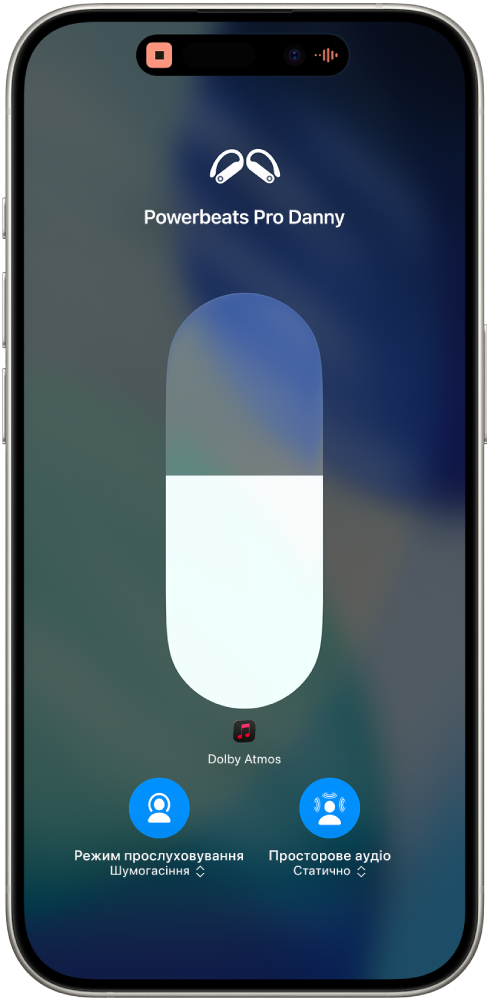
Перемикання між режимами прослуховування в меню «Параметри» на iPhone чи iPad
Одягніть свої навушники Beats і переконайтеся, що вони підʼєднані до вашого iPhone чи iPad.
Перейдіть у меню «Параметри»
 на iPhone або iPad, а потім торкніть назву свого пристрою Beats угорі екрана.
на iPhone або iPad, а потім торкніть назву свого пристрою Beats угорі екрана.У режимі прослуховування виконайте будь-яку з наведених нижче дій.
Щоб блокувати зовнішній шум, торкніть «Шумогасіння».
Щоб чути звуки оточення, торкніть «Проникність».
Щоб вимкнути всі режими прослуховування, торкніть «Вимкнено».
Перемикання між режимами прослуховування на Apple Watch
Одягніть свої Beats і переконайтеся, що вони підʼєднані до вашого Apple Watch.
Під час прослуховування аудіовмісту відкрийте Центр керування на Apple Watch, торкніть іконку гучності Beats, а тоді оберіть режим прослуховування.
Перемикання між режимами прослуховування на Mac
Вдягніть Beats і переконайтеся, що вони підʼєднані до комп’ютера Mac.
Під час прослуховування аудіовмісту на Mac виконайте одну з наведених нижче дій.
Клацніть іконку Beats на смузі меню, а тоді оберіть режим прослуховування.
Оберіть меню Apple

Оберіть меню Apple

 , клацніть
, клацніть  поруч із назвою свого пристрою Beats у списку пристроїв, а тоді клацніть «Параметри [пристрою]». Виберіть режим прослуховування.
поруч із назвою свого пристрою Beats у списку пристроїв, а тоді клацніть «Параметри [пристрою]». Виберіть режим прослуховування.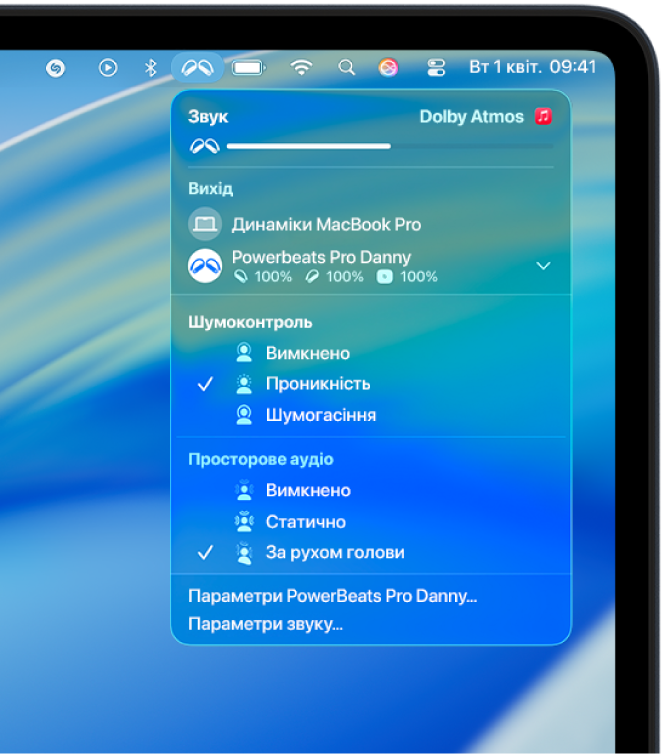
Перемикання між режимами прослуховування на Apple TV
Одягніть свої Beats і переконайтеся, що вони підʼєднані до вашого Apple TV.
Щоб відкрити Центр керування, натисніть й утримуйте
 , а тоді перейдіть до іконки Beats (як‑от
, а тоді перейдіть до іконки Beats (як‑от  або
або 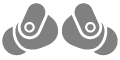 ).
).Виберіть свій пристрій Beats, а тоді оберіть режим прослуховування.
Перемикання між режимами шумоконтролю на пристрої Android
Перш ніж почати, перевірте, чи інстальовано програму Beats.
Одягніть свої Beats і переконайтеся, що їх під’єднано до програми Beats.
У програмі Beats для Android торкніть

Виконайте одну з наведених нижче дій:
Торкніть

Торкніть

Торкніть

Для деяких під’єднаних пристроїв також можна прокрутии вниз до «Контроль шуму» і вибрати опцію.
Порада. Щоб змінити чашку навушника, яка буде керувати шумогасінням і проникністю, торкніть «Притиснення», торкніть «Лівий» або «Правий», щоб призначити дію відповідному навушнику, а тоді виберіть «Шумоконтроль».
За допомогою віджета програми Beats можна також швидко перемикатися між режимами шумоконтролю на головному екрані вашого пристрою Android.